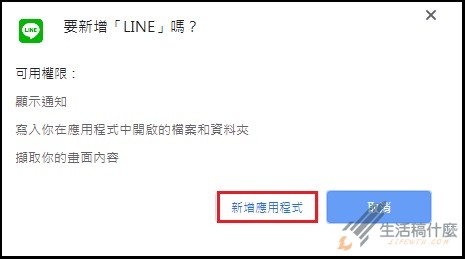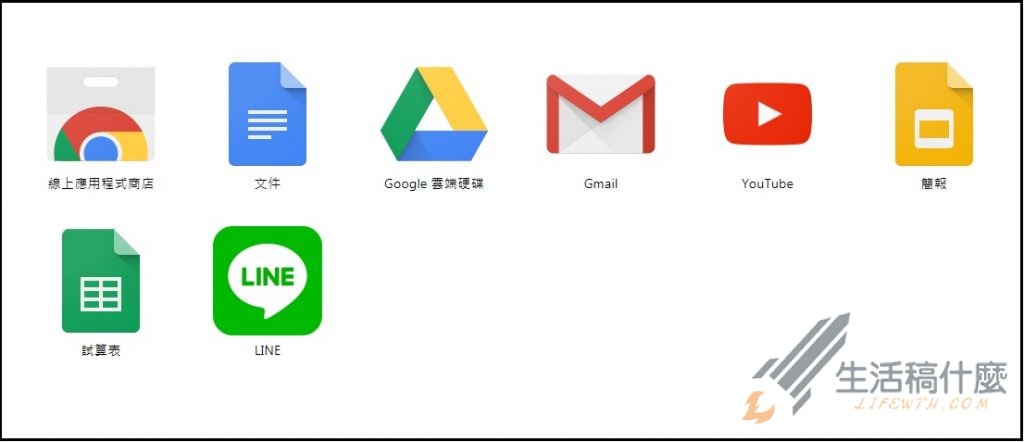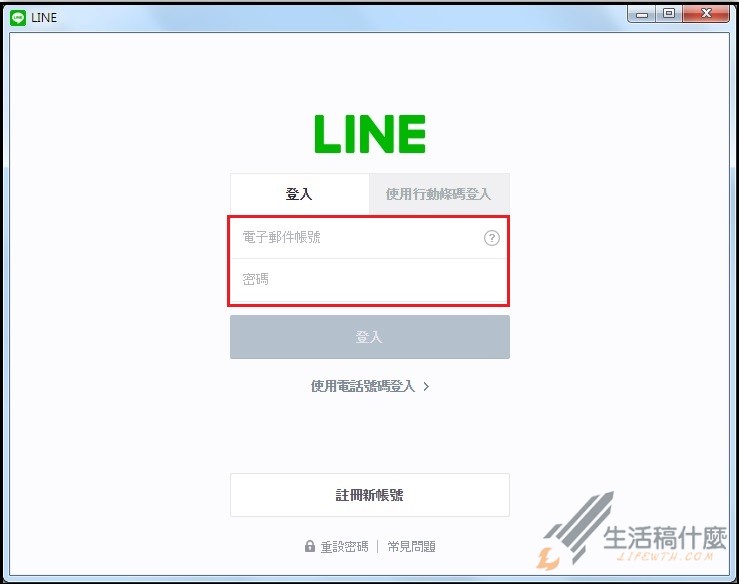本篇文章小編要分享 LINE網頁版 | Google Chrome推出專屬LINE Web網頁版外掛程式 , LINE官方網頁版雖然目前已經停止服務了,但現在只要使用Google chrome瀏覽器並搭配使用LINE應用程式外掛,您就可以不需安裝任何軟體,並直接在網頁上使用LINE的各種聊天功能,Chrome網頁版用法與LINE電腦版、LINE手機版的用法皆相同,一樣能使用貼圖、照片、傳輸檔案等各種功能,並且能同時在手持行動裝置上使用同一組帳號,以下就跟著小編來看看 如何使用 LINE Chrome網頁版程式。
如何安裝LINE Chrome 網頁版應用程式?
藉由以下連結前往Google chrome線上應用程式商店安裝LINE網頁版外掛套件
前往 : 安裝 LINE 網頁版應用程式
前往 Google Chrome 應用程式商店後,點擊右側的【加到Chrome】。
完成上圖步驟後,會彈出一個對話視窗詢問是否要新增LINE,點擊【新增應用程式】。
完成以上步驟後,即可以在您的 Google Chrome 應用程式起動器裡看到已新增 LINE 的 APP,點擊 LINE 應用程式 APP 來將它啟動。
如LINE網頁版有安裝成功,也可以看到LINE的小圖示出現在您的Google Chrome瀏覽器網址列旁。
如何將LINE網頁版與手機版同步?
首先開啟網頁版的LINE程式,並將LINE的帳號密碼輸入。
當輸入帳號密碼之後,會需要進行與LINE手機版的同步驗證,以確保您是本人在使用。
開啟手機的 LINE APP 並將剛剛獲得【認證碼】輸入到下圖紅框處,輸入完成後點擊【用戶確認】。
完成認證後您即可將LINE手機版資料一起同步到LINE網頁版,未來不管您是使用MAC系統或LINUX系統都可以來使用LINE與朋友聊天摟。
本篇文章【 LINE網頁版 | Google Chrome推出專屬LINE Web網頁版外掛程式 】就介紹到這邊,如果您覺得小編這篇教學文章對您有幫助的話,也歡迎您將文章分享給您的親朋好友們喔。